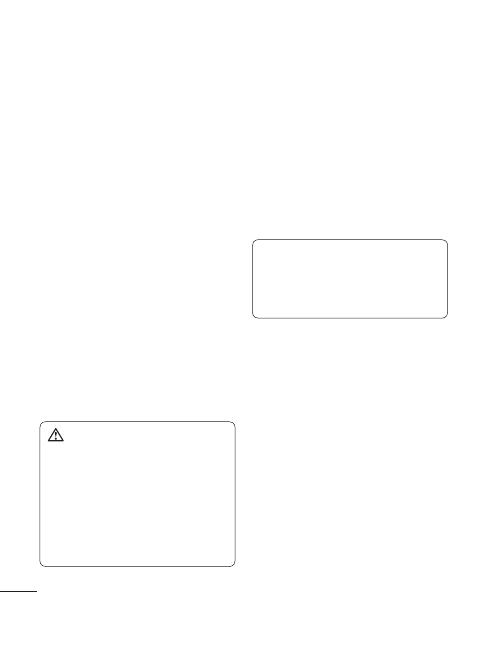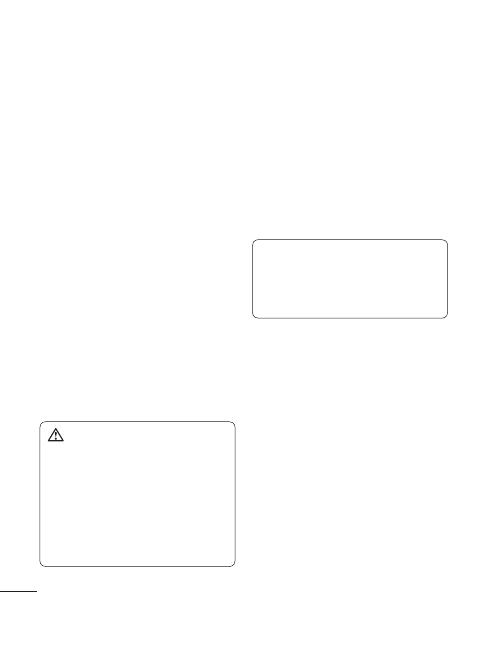
10
Otevře se nový editor zpráv.
V editoru zpráv jsou zprávy SMS
a MMS sloučeny do jednoho
intuitivního režimu, který umožňuje
snadné přepínání mezi těmito
zprávami. Výchozím nastavením
editoru zpráv je režim SMS.
Napište zprávu pomocí klávesnice.
Vyberte možnost Volby, zvolte
položku Vložit a výběrem položky
Obrázek, Video, Zvuk, Šablona,
Emotikon, Jméno a číslo, Nový
snímek, Předmět nebo Další
(Vizitka/Plán/Poznámky/Úkoly/
Moje vizitka) doplňte zprávu.
Zvolte možnost Odeslat.
Zvolte kontakt ze seznamu kontaktů
nebo zadejte telefonní číslo.
Vyberte možnost Odeslat.
VAROVÁNÍ: Pokud v editoru
zpráv použijete možnost Obrázek,
Zvuk, Video, Nový snímek, Předmět,
Vizitka, Plán nebo Moje vizitka,
bude příslušná přidaná položka
automaticky převedena do režimu
MMS a příslušným způsobem
zpoplatněna.
2
3
4
5
6
7
Zadávání textu
Alfanumerické znaky můžete
zadávat pomocí klávesnice telefonu.
Text musíte zadávat například při
ukládání jmen do Kontaktů, při
psaní zpráv a vytváření plánovaných
událostí v kalendáři. Telefon nabízí
následující způsoby zadávání textu:
režim zadávání písmen ABC a režim
zadávání čísel 123.
POZNÁMKA: Některá pole mohou
umožňovat použití pouze jednoho
režimu zadávání textu (např.
telefonní číslo v polích kontaktu).
Změna nastavení SMS
Stiskněte možnost Menu, vyberte
položku Zprávy a poté zvolte položky
Nastavení a SMS. Můžete provést
změny následujících položek:
Centrum SMS - zadejte podrobné
údaje pro středisko zpráv.
Hlášení o doručení - zde si můžete
zvolit zaslání potvrzení, že zpráva byla
doručena.
Doba platnosti - zvolte, jak dlouho
budou zprávy uloženy ve středisku
zpráv.